Er zijn veel tools om de grootte van een afbeelding op iOS-apparaten te wijzigen. In dit bericht laat ik je zien hoe je het formaat van een afbeelding op iPhone en iPad kunt wijzigen met of zonder apps van derden (probeer MiniTool MovieMaker om een video te maken van foto's in Windows).
Om opslagruimte op uw iPhone of iPad vrij te maken, moet u de ongewenste foto's verwijderen, foto's van uw apparaat naar de computer overbrengen en het formaat van sommige foto's wijzigen. Hoe het formaat van foto's op iPad en iPhone wijzigen? Hier zijn de top 4 methoden voor jou!
Het formaat van een afbeelding op iPhone en iPad wijzigen met Foto's
Met de app Foto's kunt u de grootte van een afbeelding aanpassen en kunt u kiezen uit verschillende afmetingen. Hieronder staan de gedetailleerde stappen voor het wijzigen van het formaat van een afbeelding op iPhone en iPad.
Stap 1. Open de Foto's-app.
Stap 2. Zoek en open de foto waarvan je het formaat wilt wijzigen.
Stap 3. Tik op Bewerken in de rechterbovenhoek van uw scherm.
Stap 4. Tik op de bijsnijden pictogram onder aan het scherm.
Stap 5. Klik op het pictogram naast de drie stippen knop in de rechterbovenhoek.
Stap 6. Selecteer vervolgens de gewenste beeldverhouding en tik op Gereed om de wijziging toe te passen.
Gerelateerd artikel:Hoe de bestandsgrootte van afbeeldingen verkleinen? Alles wat u moet weten
Het formaat van een afbeelding op iPhone wijzigen via e-mail
Hoe maak je een afbeelding kleiner op de iPhone zonder deze bij te snijden? U kunt de grootte van het afbeeldingsbestand verkleinen via Mail. Hier is hoe:
Stap 1. Open de foto waarvan je het formaat wilt wijzigen in de Foto's-app.
Stap 2. Tik op de knop delen icoon en kies Mail uit de onderstaande deelopties.
Stap 3. Voer uw e-mailadres in en klik op Verzenden knop.
Stap 4. Vervolgens ziet u een pop-upvenster waarin u wordt gevraagd een optie te selecteren uit Klein , Gemiddeld , Groot en Ware grootte .
Stap 5. Download daarna de verkleinde foto naar je iPhone.
Het formaat van een afbeelding op een iPhone wijzigen met behulp van de afbeeldingsgrootte
Een andere methode is om apps van derden te gebruiken, zoals Image Size. Image Size is een krachtige resizer voor foto's voor de iPhone. Hiermee kunt u een afbeelding naar elk gewenst formaat schalen.
Hier leest u hoe u het formaat van een afbeelding op de iPhone kunt wijzigen met Afbeeldingsgrootte.
Stap 1. Start de app Afbeeldingsgrootte.
Stap 2. Tik op de foto pictogram om de foto te importeren waarvan u het formaat wilt wijzigen.
Stap 3. Het biedt u 5 opties voor het wijzigen van het formaat:pixel , ⩽ pixel , mm , cm en inch . Kies de gewenste optie om het formaat van de foto te wijzigen.
Stap 4. Voer de maatwaarden in bij Breedte en Hoogte en klik op de Download om de verkleinde afbeelding op te slaan.
Afbeeldingen in batch wijzigen op iPhone met Online Image Resizer
Als u snel afbeeldingen op uw telefoon wilt verkleinen, kunt u een online resizer voor afbeeldingen gebruiken. Hier aanbevelen iloveimg. Het beschikt over een reeks hulpmiddelen voor het bewerken en converteren van afbeeldingen. Hiermee kun je zonder moeite meerdere afbeeldingen tegelijk verkleinen.
Stap 1. Bezoek de iloveimg-website en tik op AFBEELDING WIJZIGEN .
Stap 2. Klik op Afbeeldingen selecteren om je afbeeldingen te uploaden.
Stap 3. Onder de OPTIES WIJZIGEN , kies PER PIXELS of PERCENTAGE en voer de groottewaarden in of selecteer de gewenste percentageoptie.
Stap 4. Druk op Formaat AFBEELDINGEN wijzigen om het formaat van uw foto's te wijzigen.
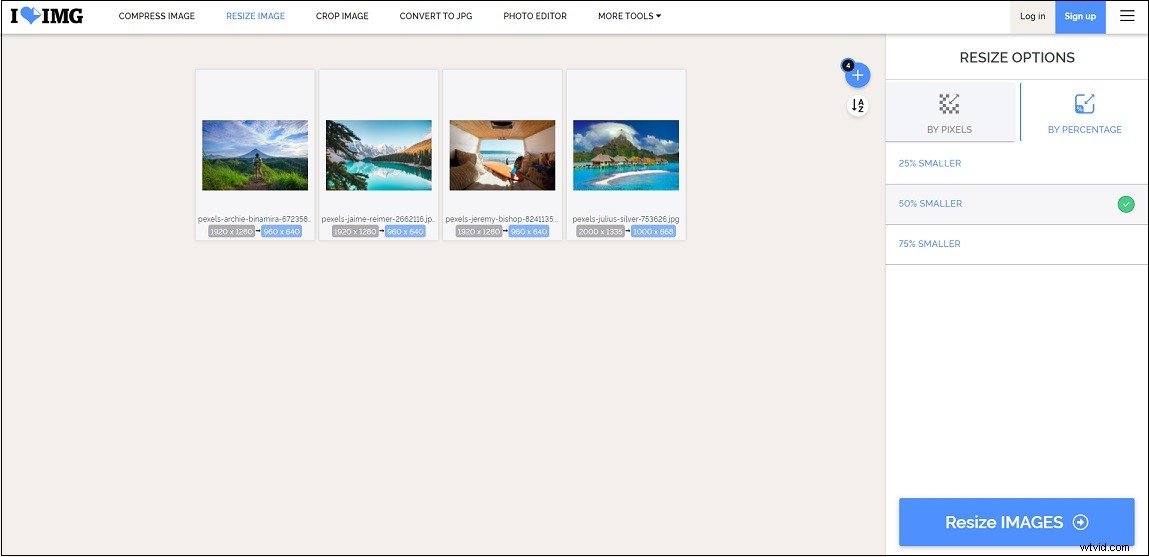
Stap 5. Zodra het formaat van uw afbeeldingen is gewijzigd, downloadt u ze naar uw telefoon.
Conclusie
Dat is alles over hoe je het formaat van een afbeelding op iPhone en iPad kunt wijzigen. Als je meerdere afbeeldingen op de iPhone wilt verkleinen, kun je beter een resizer voor foto's gebruiken.
